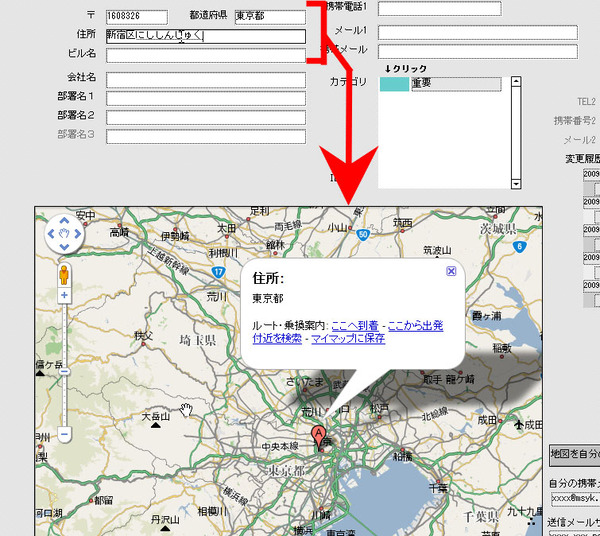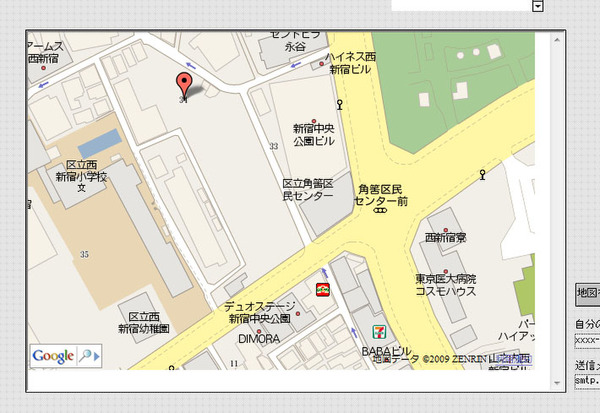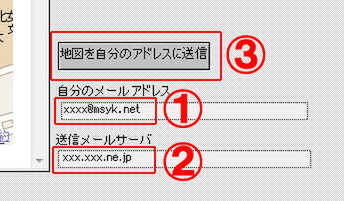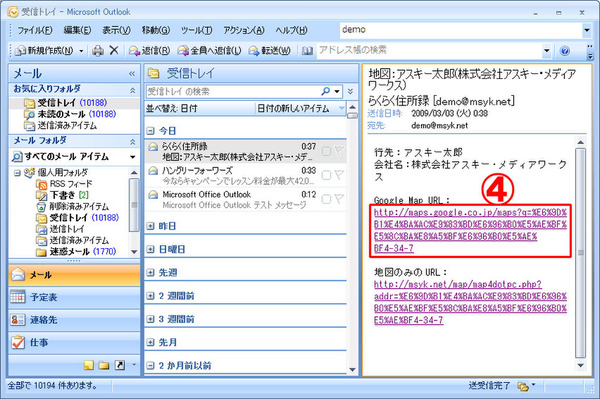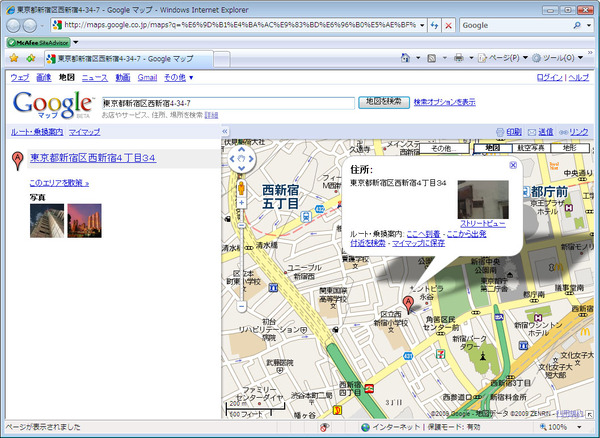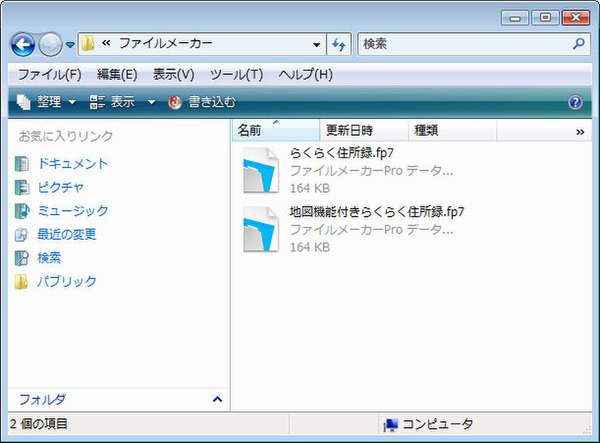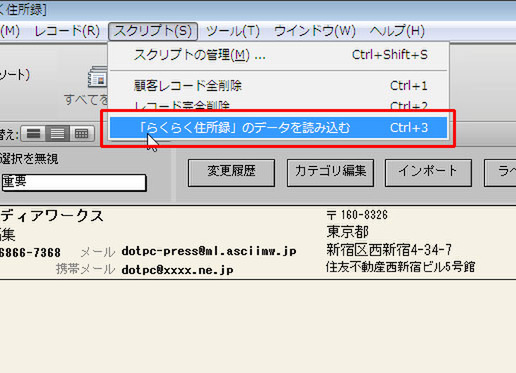ポイント1
住所をもとに地図を自動で表示
地図情報は住所録の「都道府県」「住所」欄に入力された情報から自動で検索される。
また地図はGoogleマップを利用しているので、スクロールホイールの回転で地図を拡大・縮小表示したり、スクロールして周囲を見渡すこともできる。
ポイント2
取引先の地図をメールで送信 携帯でも見られる
地図情報をメールで送信するには、1.「自分のメールアドレス」欄に送信先のアドレス、2.「送信メールサーバ」には、普段利用しているSMTPサーバーのアドレスを入力。3.[地図を自分のアドレスに送信]ボタンをクリックする。1と2は以後、自動入力される。
自分のメールアドレスにメールが届く(携帯メールの場合は携帯電話に着信する)。囲み部分に表示されたURLをクリックする。
取引先周辺を表示したGoogleマップが開く。拡大/縮小やスクロールで、周辺情報を確認できる。
先月号の「らくらく住所録」で入力したデータをそのまま使える
前回の「らくらく住所録」で入力したデータを使いたいときは、「地図機能つきらくらく住所録」ファイルを前回の「らくらく住所録.fp7」、あるいは「らくらく住所録.USR」と同じフォルダーに置い ておく。
メニューバーから[スクリプト]→囲みの「らくらく住所録のデータを読み込む」を選択。「読み込む前に、一度、すべてのデータが~」画面で[OK]を押す。
「ちょい得」ツールはファイルメーカーで制作しています
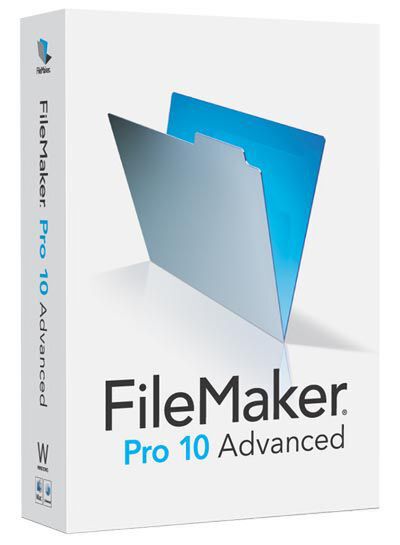
FileMaker Pro 10 価格:3万9900円 対応OS:Windows XP/Vista、Mac OS X 10.4.11以上
ダウンロードはこちらから
rakuraku2_rt.zip
rakuraku2_db.zip
●「ちょい得」ツールは無料で使えます
練習用ファイル「rakuraku2_rt.zip」は「FileMaker Pro」がインストールされていないパソコンでも使えます。ダウンロード後、ダブルクリックして解凍すると、フォルダー「rakuraku2_rt」ができます。これを別のフォルダーへ移動してください。その後、フォルダ内の[地図機能付きらくらく住所録へのショートカット.bat]をダブルクリックすると、操作ができるようになります。このファイルはデータ入力はできますが、レイアウトの変更などはできないようになっています。
●「FileMaker Pro 10」がインストールされている場合
「rakuraku_db2.zip」をダウンロードして解凍後、中のファイルを別のフォルダーへコピーし、ダブルクリックして使ってください。こちらはレイアウトの変更もできます。
●無料で使える評価版もあります
ファイルメーカーのWebサイトから「FileMaker Pro 10」と同機能の「評価版」をダウンロードして使うことができます。ただし、評価版で入力したデータは、30日経過後は製品版の「FileMaker Pro 10」を使わないと開けません。
次回は 「ダイレクトメール送信やアンケート集計ができる機能を追加します!」
■今回の住所録を最大限活用するなら(Amazon.co.jp)

R
http://www.asciidotpc.jp/
本記事は「アスキードットPC 2009年5月号」の記事を元に、編集・再構成したものです。

この連載の記事
-
第4回
ビジネス
貸出の記録もできる社内の備品データベース -
第3回
ビジネス
顧客を分類しておき、メールが送れる住所録 -
第1回
ビジネス
Excelから一発変換 履歴も残せる多機能住所録 - この連載の一覧へ